Διαφήμιση
Αν έχετε κάποιο ενδιαφέρον για το Android, είναι πιθανό ότι έχετε συναντήσει τον όρο "ADB" σε φόρουμ ή άρθρα. Το ADB αντιπροσωπεύει το Android Debug Bridge και συνοδεύεται από το Android Developer SDK, το οποίο είναι ένα σύνολο εργαλείων που χρησιμοποιούν οι προγραμματιστές για να ξεδιπλώσουν με το Android. Επιτρέπει στο χρήστη να στέλνει εντολές στη συσκευή Android από τον υπολογιστή του.
Ωστόσο, η χρήση του ADB δεν είναι μόνο για επαγγελματίες προγραμματιστές. Είναι ένα απίστευτα χρήσιμο χαρακτηριστικό του Android που μπορούν να χρησιμοποιήσουν και οι αρχάριοι. Δεν χρειάζεται καν να είστε ριζωμένοι για να επωφεληθείτε από τα περισσότερα από τα οφέλη της.
Έτσι, εάν ξεκινάτε απλά με την ADB, ας προχωρήσουμε σε μερικούς από τους τρόπους με τους οποίους θα μπορούσε να είναι χρήσιμος και στη συνέχεια θα εξετάσουμε ένα τρομερό εργαλείο που απλοποιεί σημαντικά τη διαδικασία ADB.
Γιατί πρέπει να χρησιμοποιήσω ADB;

Εάν σχεδιάζετε ρίζας της συσκευής σας Ο πλήρης οδηγός για την ριζοβολία του Android Phone ή του Tablet σας Θέλετε λοιπόν να καταργήσετε τη συσκευή σας Android; Εδώ είναι όλα όσα πρέπει να ξέρετε. Διαβάστε περισσότερα , χρησιμοποιώντας ADB είναι ένας μούστος. Στο περίπτωση τυχαίου τούβλου 6 βασικές συμβουλές για να αποφύγετε τη φθορά της ριζωμένης συσκευής σας AndroidΌταν είστε κύριος ενός ριζωμένου κινητού τηλεφώνου Android που χρησιμοποιεί ένα προσαρμοσμένο ROM, πρέπει να λάβετε ορισμένες προφυλάξεις ή να διακινδυνεύσετε (καταστρέψει) τη συσκευή σας. Διαβάστε περισσότερα ("Bricking" τη συσκευή σας Android σημαίνει ότι το λογισμικό γίνεται άχρηστο), σας επιτρέπει να επαναφέρετε τη συσκευή σε μια στιγμή, καθώς και να ωθήσετε αρχεία προς και από τη συσκευή, να την επανεκκινήσετε, να εγκαταστήσετε και καταργήστε την εγκατάσταση εφαρμογών Το Clean Droid: Πώς να κάνετε μαζική απεγκατάσταση εφαρμογών Android που δεν χρησιμοποιείτεΑν είστε σαν εμένα, υπάρχουν πολλές πιθανότητες να εγκαταστήσετε πολλές εφαρμογές Android για να τις δοκιμάσετε. Από τα πιο δημοφιλή παιχνίδια για κινητά έως νέα και δυνητικά χρήσιμα βοηθητικά προγράμματα, αυτές οι εφαρμογές συγκεντρώνονται ... Διαβάστε περισσότερα , δημιουργία αντιγράφων ασφαλείας και πολλά άλλα.
Μπορεί να είστε εξοικειωμένοι με τις ενημερώσεις OTA (Over The Air) για τη συσκευή σας Android. Οι συσκευές Nexus τις λαμβάνουν αρκετά συχνά, αλλά συνήθως κυκλοφορούν σε κλιμακωτό σύστημα, έτσι ώστε ορισμένοι χρήστες να μην το αποκτήσουν έως και εβδομάδες μετά από άλλους. Αν θέλετε ενημερώσεις ASAP, θα θέλετε να αναβοσβήνετε τυχόν ενημερώσεις στη συσκευή σας χρησιμοποιώντας ADB Πώς να πάρετε το Android Lollipop στη συσκευή σας Nexus Right NowΑνυπόμονα περιμένοντας την αναβάθμιση μέσω του ραντεβού 5.0 Lollipop over-the-air; Μην περιμένετε πια! Πάρτε Lollipop στη συσκευή σας Nexus τώρα. Διαβάστε περισσότερα - όπως το τελευταίο Lollipop 5.0 ενημέρωση Android 5.0 Lollipop: Τι είναι και πότε θα το πάρετεΤο Android 5.0 Lollipop είναι εδώ, αλλά μόνο σε συσκευές Nexus. Τι ακριβώς είναι καινούργιο για αυτό το λειτουργικό σύστημα και πότε μπορείτε να περιμένετε να φτάσει στη συσκευή σας; Διαβάστε περισσότερα , για παράδειγμα.
Χρησιμοποιώντας ADB-Helper
Ο χρήστης XDA Lars124 δημιούργησε ένα εύχρηστο βοηθητικό πρόγραμμα που απλοποιεί πολύ τη διαδικασία ADB - ιδανικό για όσους είναι νέοι στο ADB ή που θέλουν απλά έναν ευκολότερο τρόπο έκδοσης εντολών ADB. Ονομάζεται ADB-Helper και είναι ένα αρχείο παρτίδας των Windows (συγνώμη χρήστες Mac και Linux).
Επίσκεψη τους πρωτότυπο νήμα για να μάθετε περισσότερα σχετικά με το ADB-Helper ή για να τραβήξετε απευθείας τη λήψη το Dropbox τους. Η πιο πρόσφατη έκδοση αυτού του εγγράφου είναι 1,4, αλλά αν υπάρχει διαθέσιμη νεότερη έκδοση, σας συνιστώ να το χρησιμοποιήσετε.
Αφού έχετε κατεβάσει το ZIP, εξαγάγετε όλο το περιεχόμενό του στη θέση της επιλογής σας. Αυτό είναι που πρέπει να περιέχει:
adb.exe
AdbWinApi.dll
AdbWinUsbApi.dll
fastboot.exe
Universal_ADB-Helper_1.4.bat
Το αρχείο που θέλετε να εκτελέσετε είναι Universal_ADB-Helper_1.4.bat, τα υπόλοιπα είναι απαραίτητα για να λειτουργήσει σωστά, αλλά δεν χρειάζεται να τα εκτελέσετε. Σας εξοικονομούν το πρόβλημα να χρειαστεί να κατεβάσετε ολόκληρο το Android SDK και να επιλέξετε τα αρχεία ADB και Fastboot. (Το Fastboot είναι παρόμοιο με το ADB, και για τους σκοπούς του ADB-Helper, λειτουργεί ταυτόσημα.)

Πάνω, μπορείτε να δείτε τι πρέπει να εμφανίζεται όταν ανοίγετε το αρχείο παρτίδας. Από εδώ, η διαδικασία είναι εύκολη: απλά πληκτρολογήστε τον αριθμό της ενέργειας που θέλετε να εκτελέσετε και στη συνέχεια πατήστε enter.

Αν η καταχώρησή σας έχει πολλές επιλογές, θα σας δοθεί μια άλλη επιλογή. Όπως φαίνεται παραπάνω, όταν πληκτρολογείτε "10" για επανεκκίνηση, τότε σας δίνει τη δυνατότητα κανονικής επανεκκίνησης, επανεκκίνησης στην ανάκτηση ή επανεκκίνησης σε bootloader. Η τελευταία επιλογή είναι πάντα μια έξοδος για να επιστρέψετε στο κύριο μενού σε περίπτωση που η είσοδός σας ήταν ατύχημα.
Για να επιβεβαιώσετε αν η ADB-Helper αναγνωρίζει τη συσκευή σας, εκτελέστε την εντολή "Εμφάνιση συσκευής" πληκτρολογώντας "5".

Πάνω είναι αυτό που πρέπει να δείτε. Θα σας ρωτήσει αν θέλετε να ελέγξετε μέσω ADB ή Fastboot. Επιλέξτε ADB για τώρα. Αν μπορεί να βρει τη συσκευή σας, ο σειριακός αριθμός και η λέξη "συσκευή" θα εμφανιστούν στο κάτω μέρος. Εάν όχι, θα πει "Κατάλογος συνημμένων συσκευών", αλλά τίποτα δεν θα εμφανιστεί κάτω από αυτό.
Σημείωση: Αν διαπιστώσετε ότι το ADB-Helper δεν αναγνωρίζει τη συσκευή σας, δοκιμάστε τα εξής βήματα αποκτώντας τα Windows για να αναγνωρίσετε τη συσκευή σας Android μέσω ADB Το Android δεν θα συνδεθεί στα Windows μέσω ADB; Επιδιορθώστε το σε 3 εύκολα βήματαΤο ADB δεν ανιχνεύει τη συσκευή σας; Όταν το Android δεν μπορεί να συνδεθεί με το ADB, μπορείτε να το διορθώσετε και να συνδεθείτε ξανά. Διαβάστε περισσότερα . Επίσης, βεβαιωθείτε ότι Η σάρωση USB είναι ενεργοποιημένη Τι είναι η λειτουργία Debugging USB στο Android; Εδώ είναι πώς να το ενεργοποιήσετεΧρειάζεται να επιτρέψετε το σφάλμα USB στο Android σας; Εξηγούμε πώς να χρησιμοποιήσουμε τη λειτουργία debugging για την προώθηση εντολών από τον υπολογιστή σας στο τηλέφωνό σας. Διαβάστε περισσότερα στις ρυθμίσεις σας. Οι χρήστες του OnePlus One πρέπει ακολουθήστε αυτές τις οδηγίες για να λειτουργούν σωστά οι οδηγοί τους.
Χωρίς ADB-Helper, η χρήση ADB μπορεί να είναι εξαιρετικά συντριπτική για αρχάριους. Ο χρήστης XDA του Droidzone δημιούργησε ένα υπέροχο εξήγηση και φροντιστήριο της ADB, αλλά ακόμη και με αυτό, περιλαμβάνει τη λήψη ολόκληρου του Android SDK, την πλοήγηση σε σκοτεινές θέσεις αρχείων, το άνοιγμα εντολών εντολών και την παρατήρηση συγκεκριμένων εντολών ADB.
Παρακάτω μπορείτε να δείτε ποια θα είναι η κανονική διαδικασία αν πάρετε την τυπική διαδρομή ADB. Αυτό γίνεται στη γραμμή εντολών και περιλαμβάνει την αλλαγή στον κατάλογο όπου βρίσκεται το adb.exe το αρχείο βρίσκεται και στη συνέχεια πληκτρολογώντας πληκτρολογώντας "adb" και έπειτα όποια και αν είναι η εντολή σας. Χρησιμοποιούσα "συσκευές" για να ελέγξω αν η συσκευή μου αναγνωρίστηκε.
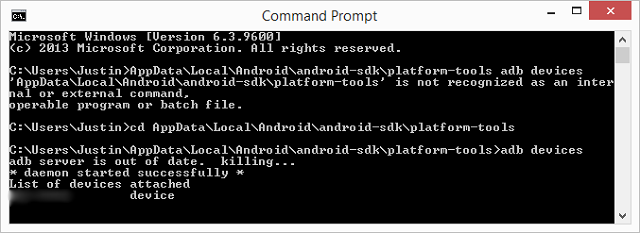
Σίγουρα, είναι δυνατόν να περάσετε χωρίς ADB-Helper, αλλά γιατί θα θέλατε; Δημιουργεί μια απλούστερη διαδικασία για να κάνει το ίδιο πράγμα.
Πόσο χρήσιμο βρίσκετε ADB-Helper;
Παρόλο που χρησιμοποιώ εντολές ADB με τη συσκευή μου Android για αρκετό καιρό, βρίσκω ακόμα ADB-Helper να είναι εξαιρετικά χρήσιμη. Φροντίζει όλες τις βασικές εντολές ADB σε πολύ απλουστευμένη μορφή, καθιστώντας την ADB πολύ λιγότερο εκφοβιστική και σύγχυση.
Τι πιστεύετε για τον ADB-Helper; Έχετε έναν προτιμώμενο τρόπο έκδοσης εντολών ADB στη συσκευή σας Android; Ενημερώστε μας στα σχόλια!
Πιστοποίηση εικόνας: Αποσυνδέστε το βύσμα του καλωδίου USB από τη θύρα USB του φορητού υπολογιστή / το Shutterstock
Η Skye ήταν ο επεξεργαστής ενότητας Android και ο διευθυντής Longforms για το MakeUseOf.